
Inhaltsverzeichnis:
- Autor John Day [email protected].
- Public 2024-01-30 07:18.
- Zuletzt bearbeitet 2025-01-23 12:52.
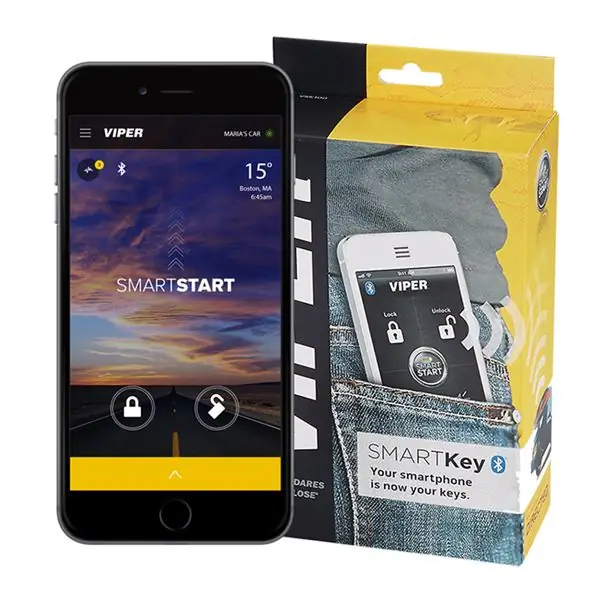
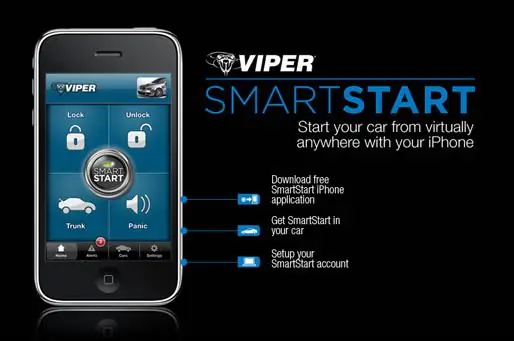

Ich habe ein Viper Smartstart Bluetooth-Modul in meinem Auto. Von meinem Handy aus kann ich den Motor sperren, entsperren, starten und stoppen. Dies ist das Instructable, das ich für dieses Projekt veröffentlicht habe.
Es ist sehr nützlich, aber die neueste Version der kostenlosen Smartstart-App 4.x bietet einige Herausforderungen. Es wurden erhebliche Verbesserungen vorgenommen, aber jetzt möchte Viper, dass ich mich jedes Mal anmelde, um mein Auto über Bluetooth zu steuern. Ich möchte nicht mobile Daten verwenden, um mein Auto usw. zu entsperren. So habe ich eine einfache Lösung gefunden, um das lästige Anmelden mit der Smartstart-App zu umgehen.
Schritt 1: Installieren Sie die kostenlose App und erstellen Sie ein Login-Konto
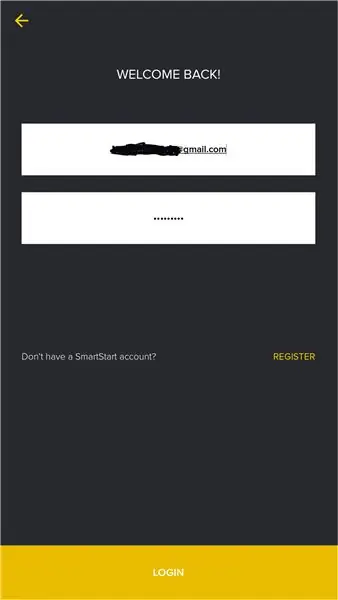
Dieser Teil ist einfach. Installieren Sie von Google Play und erstellen Sie ein kostenloses Konto. Das Passwort ist schwierig, aber das Format muss GROSSBUCHSTABEN, allgemeine, Zahl und Sonderzeichen enthalten. Das Passwort muss 8 bis 12 Zeichen lang sein. Hier ist ein Beispiel für das von mir verwendete PasswortAbcd123+Nachdem Sie Ihr kostenloses Konto erhalten haben, ist es jetzt Zeit für echte Arbeit.
Schritt 2: Bearbeiten der Manifest.xml
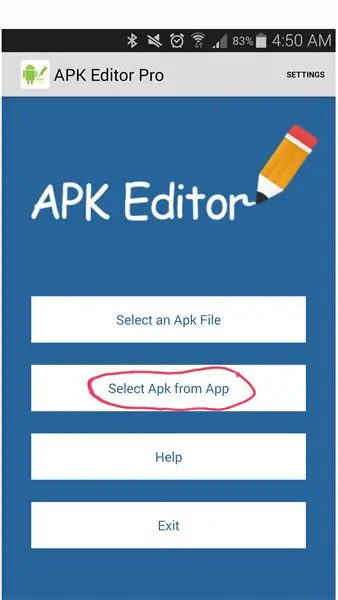
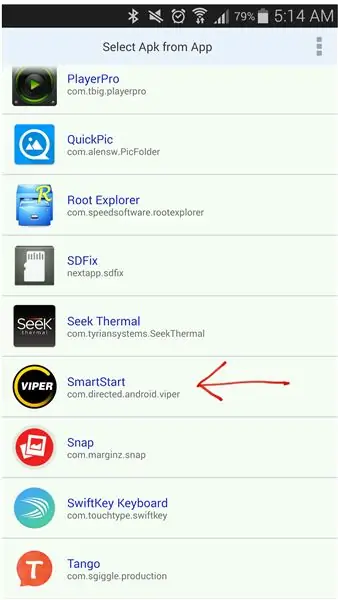
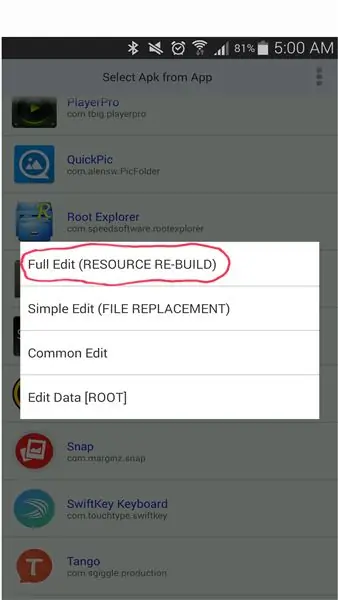
Sie können dies manuell auf einem PC tun oder apk editor pro wie ich verwenden. Wählen Sie nach Auswahl der installierten App, in diesem Beispiel der Smartstart-App, die Option Vollständige Bearbeitung aus. Die gesamte App wird in wenigen Sekunden in den apk editor pro geladen.
Schritt 3: Suchen des Startcodes in der Manifest-Xml
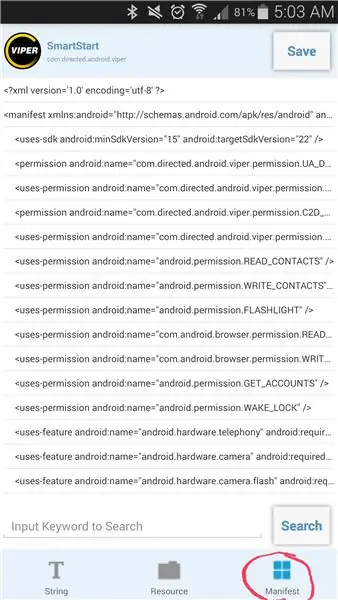
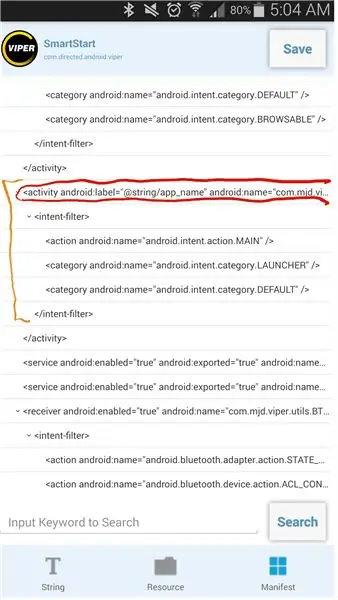

Wenn es vollständig geladen ist, tippen Sie auf die Manifest-Schaltfläche. Die Manifest-XML-Datei enthält einen Codeabschnitt, um zu entscheiden, welcher Bildschirm der Start ist. Der Screenshot zeigt den Abschnitt in der Manifest-XML, der geändert werden muss. Es wird nur einen Intent-Filter mit MAIN und LAUNCHER geben. Die Zeile unmittelbar über dem Beginn der Absicht muss geändert werden. Ich habe zwei Zeilen hervorgehoben, die im nächsten Schritt geändert werden müssen.
Schritt 4: Hinzufügen des neuen Startabschnittscodes
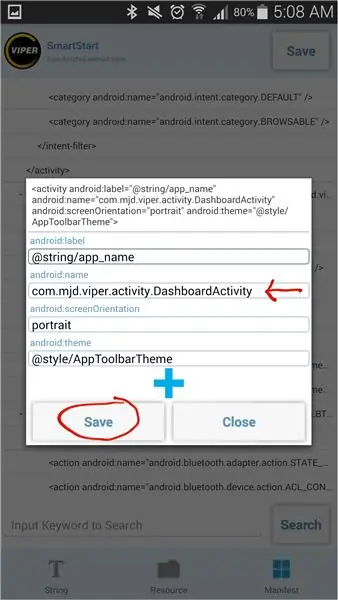
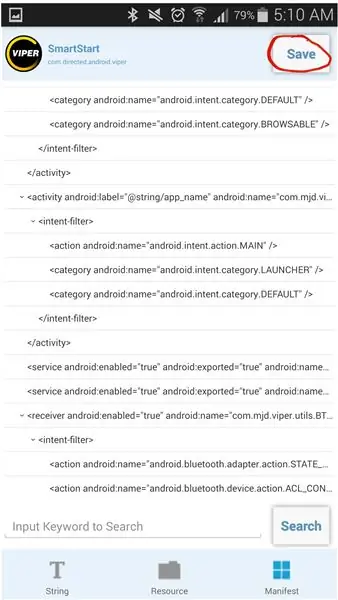
In diesem Fall wollte ich, dass das Smartstart-Dashboard beim Öffnen der App der Standardbildschirm ist. Die hervorgehobene Zeile ist der neue Wert. Im ursprünglichen Startcode gab es eine zusätzliche Zeile, in die ich eingefügt habe:.activity. DashboardActivityAls ich auf die Schaltfläche zum Speichern tippte und denselben Code wieder öffnete, fand ich die zusätzliche Zeile weg, aber die erste Zeile änderte sich. Da die Codeänderung nun abgeschlossen ist, führt das Tippen auf die Schaltfläche zum Speichern dazu, dass der apk editor pro die App in eine neue apk-Datei kompiliert. Als ich fertig war, tippte ich auf die Installationsschaltfläche und die überarbeitete App wurde installiert. Dabei habe ich die Begrüßungs-, Willkommens- und Anmeldebildschirme (insgesamt 3 Bildschirme!) eliminiert.
Schritt 5: Genießen Sie die überarbeitete Smartstart-App
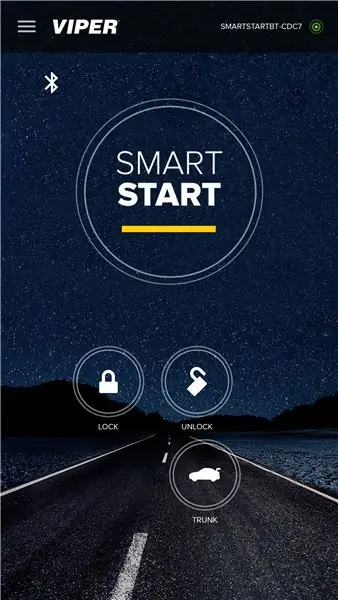
Das ist jetzt mein Startbildschirm. Es ist schnell und kein lästiges Anmelden mehr. Ich habe zusätzliche Schaltflächen und Symbole entfernt, die den Dashboard-Bildschirm nicht überladen sollen. Ich bin mit meiner überarbeiteten smartstart-App zufrieden!
Zu Ihrem Vergnügen habe ich die APK-Datei angehängt!
Empfohlen:
Passwörter: So machen Sie sie richtig – wikiHow

Passwörter: Wie man sie richtig macht: Anfang dieses Jahres hat meine Frau den Zugriff auf einige ihrer Konten verloren. Ihr Passwort wurde von einer gehackten Website genommen und dann verwendet, um in andere Konten einzudringen. Erst als Websites anfingen, sie über fehlgeschlagene Anmeldeversuche zu benachrichtigen, bemerkte sie etwas
So erhalten Sie Musik von fast jeder (Haha) Website (solange Sie sie hören können, können Sie sie bekommen Okay, wenn sie in Flash eingebettet ist, können Sie es möglicherweise nic

So erhalten Sie Musik von fast jeder (Haha) Website (solange Sie sie hören können, können Sie sie bekommen … Okay, wenn sie in Flash eingebettet ist, können Sie es möglicherweise nicht) BEARBEITET!!!!! Zusätzliche Informationen: Wenn Sie jemals auf eine Website gehen und ein Lied abspielen, das Sie mögen und es wollen, dann ist hier das anweisbare für Sie, nicht meine Schuld, wenn Sie etwas durcheinander bringen (nur so wird es passieren, wenn Sie ohne Grund anfangen, Dinge zu löschen) ) Ich konnte Musik für
So bauen Sie eine Uhr, die die Zeit an die Wand projiziert – wikiHow

So bauen Sie eine Uhr, die Zeit an die Wand projiziert: Dieses Instructable zeigt Ihnen, wie Sie eine Projektoruhr bauen. Mit diesem Gerät können Sie die Zeit an die Wand projizieren. Basierend auf einem kleinen LCD-Wecker (nicht zu klein, sondern kann nicht projiziert und bearbeitet werden) ist dies eine gute Möglichkeit
So machen Sie Ihren GNOME-Desktop noch cooler – wikiHow

So machen Sie Ihren GNOME-Desktop noch cooler: Dies ist mein erstes Instructable, also seien Sie bitte freundlich. GNOME ist bereits sehr cool und hat tolle Funktionen, aber es ist möglich, ein paar weitere coole mehr oder weniger nützliche Funktionen hinzuzufügen. Ich möchte Ihnen zeigen, wie Sie: 1. Verwenden Sie Nautilus Actions, um Aktionen hinzuzufügen wie
Fügen Sie eine PC-Sync-Buchse zu einem Nikon Sc-28 Ttl-Kabel hinzu (verwenden Sie die automatischen Einstellungen für einen Blitz an der Kamera und lösen Sie Kamerablitze aus !!):

Fügen Sie eine PC-Sync-Buchse zu einem Nikon Sc-28 Ttl-Kabel hinzu (verwenden Sie die automatischen Einstellungen für einen Kamerablitz und lösen Sie die Kamerablitze aus !!): In dieser Anleitung zeige ich Ihnen, wie Sie einen dieser lästigen proprietären 3-Pin-TTL-Anschlüsse auf entfernen die Seite eines Nikon SC-28 Off-Camera-TTL-Kabels und ersetzen Sie es durch einen Standard-PC-Sync-Anschluss. Auf diese Weise können Sie einen dedizierten Blitz verwenden, s
